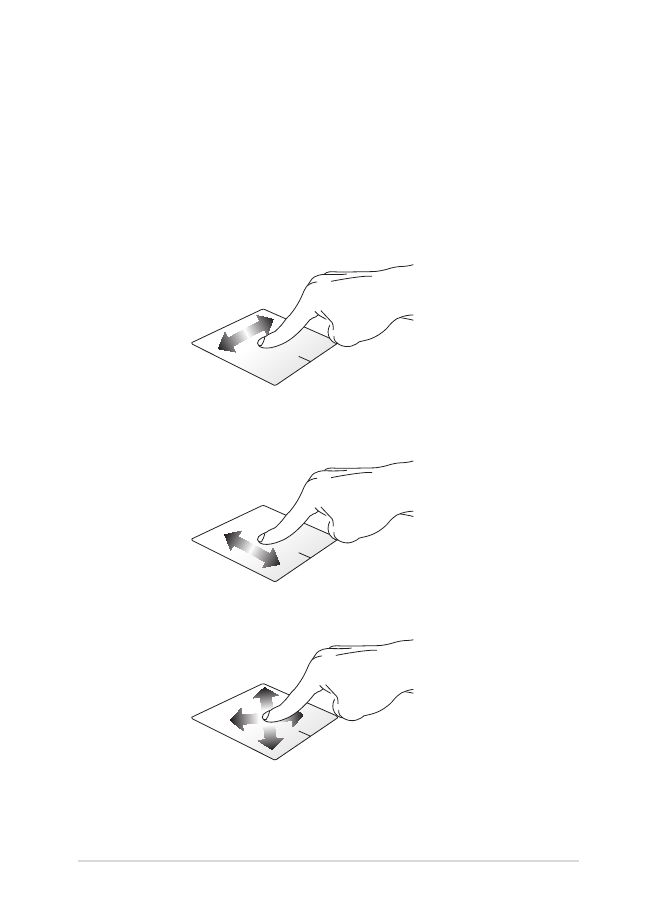
Dokunmatik Yüzey Hareketleri
Yatay Olarak Kaydırma
Dikey Olarak Kaydırma
Çapraz Olarak Kaydırma
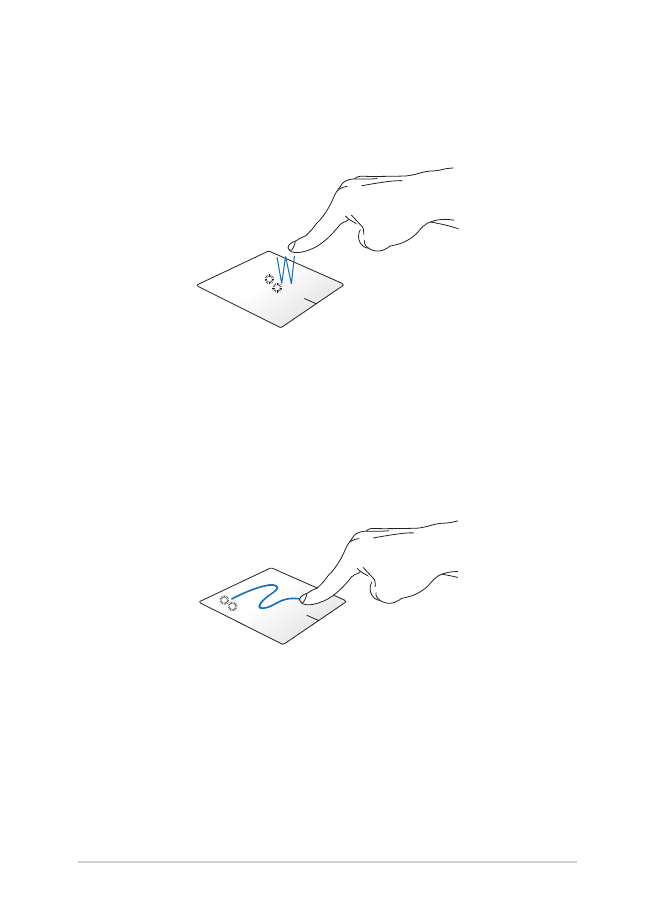
34
Dizüstü Bilgisayar E-Kılavuzu
Bir Parmakla Hareketler
Dokunun / Çift Dokunun
•
Start (Başlat) ekranında, başlatmak için bir uygulamaya dokunun.
•
Masaüstü modunda, başlatmak için öğeye çift dokunun.
Sürükleyip Bırakma
Bir öğeye çift dokunun, sonra aynı parmağı dokunmatik yüzeyden
kaldırmadan kaydırın. Öğeyi yeni konumuna bırakmak için, parmağınızı
dokunmatik yüzeyden kaldırın.
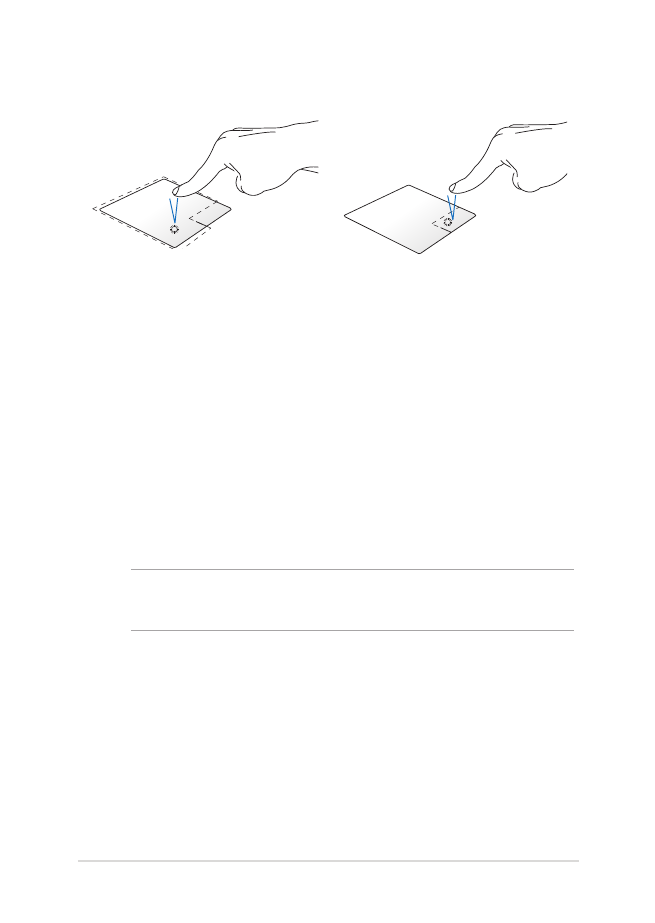
Dizüstü Bilgisayar E-Kılavuzu
35
Sol Tıklama
Sağ Tıklama
•
Başlangıç ekranında bir
uygulamayı başlatmak için
ilgili uygulama üzerine
tıklayın.
•
Masaüstü modunda bir
uygulamayı başlatmak için
ilgili uygulamaya tıklayın.
•
IBaşlangıç ekranında
seçmek için bir uygulamaya
tıklayın ve ayarlar çubuğunu
başlatın. Ayrıca bu düğmeye
basarak All Apps (Tüm
Uygulamalar) çubuğunu
da başlatabilirsiniz.
•
Masaüstü modunda sağ tık
menüsünü açmak için bu
düğmeyi kullanın.
NOT: Noktalı çizgi içinde kalan alan touchpad üzerinde sol fare düğmesi
ve sağ fare düğmesi olarak algılanan konumları temsil etmektedir.
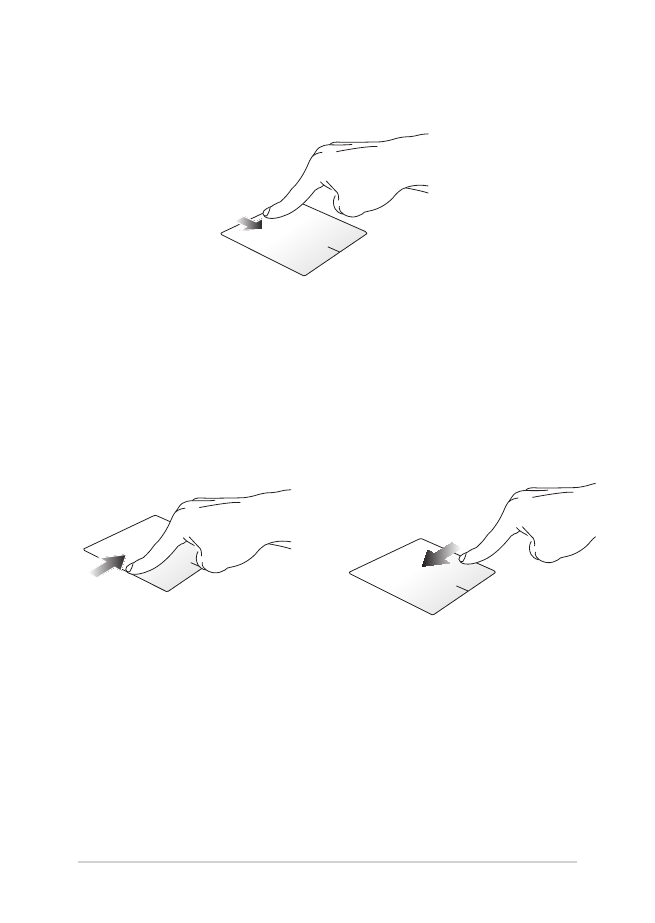
36
Dizüstü Bilgisayar E-Kılavuzu
Üst Kenar Kaydırma
•
Start (Başlat) ekranında, All Apps (Tüm Uygulamalar)
çubuğunu başlatmak için üst kenardan kaydırın.
•
Çalışan bir uygulamada, menüsünü görüntülemek için üst
kenardan kaydırın.
Sol Kenar Kaydırma
Sağ Kenar Kaydırma
Çalışan uygulamalarınızı karıştırmak
için sol kenardan kaydırın.
Charms Bar (Sihirli Çubuk)
öğesini başlatmak için sağ
kenarı kaydırın.
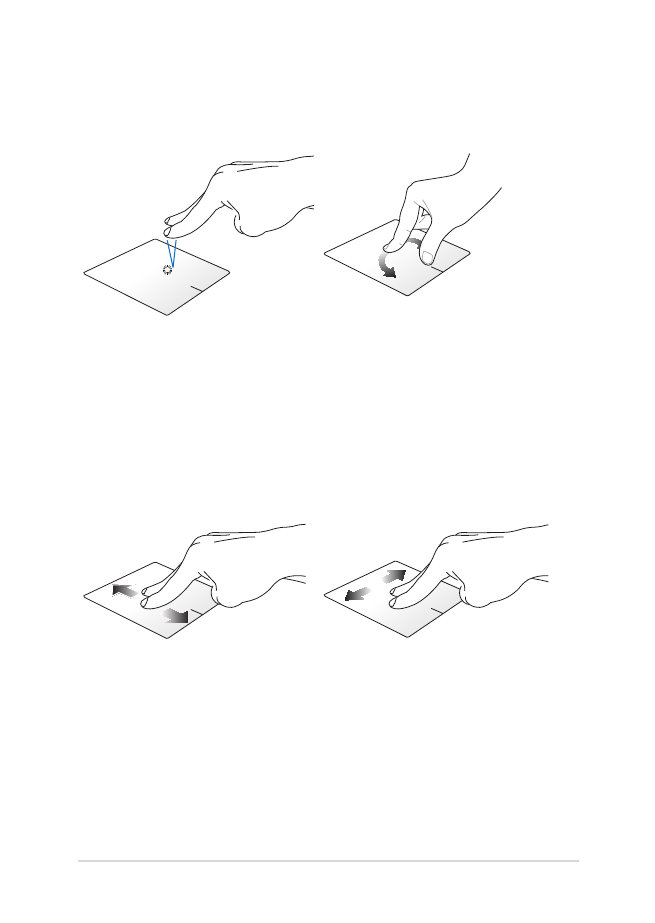
Dizüstü Bilgisayar E-Kılavuzu
37
İki Parmakla Hareketler
Dokunma
Döndürme
Sağ tıklama fonksiyonunu taklit
etmek için dokunmatik yüzey
üzerine iki parmağınızla dokunun.
Bir görüntüyü döndürmek için,
dokunmatik yüzeye iki parmağınızı
yerleştirin, sonra bir parmağınızı saat
yönünde veya saatin tersi yönünde
çevirirken diğerini sabit tutun.
İki Parmakla Kaydırma (Yukarı /
Aşağı)
İki Parmakla Kaydırma (Sol / sağ)
Yukarı veya aşağı kaydırmak için
iki parmağınızı kaydırın.
Sola veya sağa kaydırmak için iki
parmağınızı kaydırın.
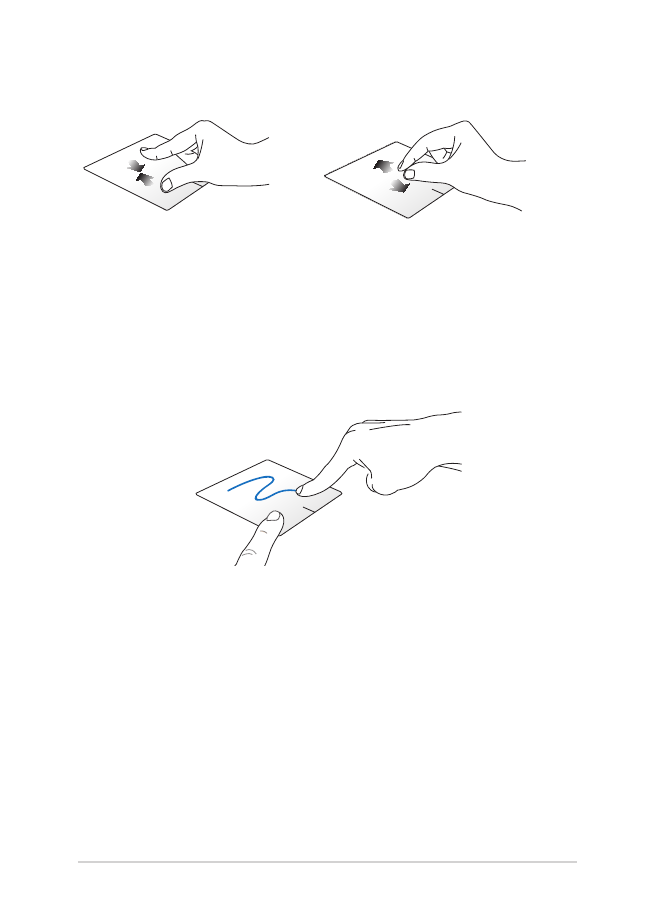
38
Dizüstü Bilgisayar E-Kılavuzu
Uzaklaştırma
Yakınlaştırma
Dokunmatik yüzeyde iki
parmağınızı bir araya getirin.
Dokunmatik yüzeyde iki parmağınızı
birbirinden uzaklaştırın.
Sürükleyip Bırakma
Bir öğe seçin ve farenin sol düğmesini basılı tutun. Diğer parmağınızı
kullanarak, öğeyi yeni bir konuma sürükleyip bırakmak için dokunmatik
yüzeyi aşağı doğru kaydırın.
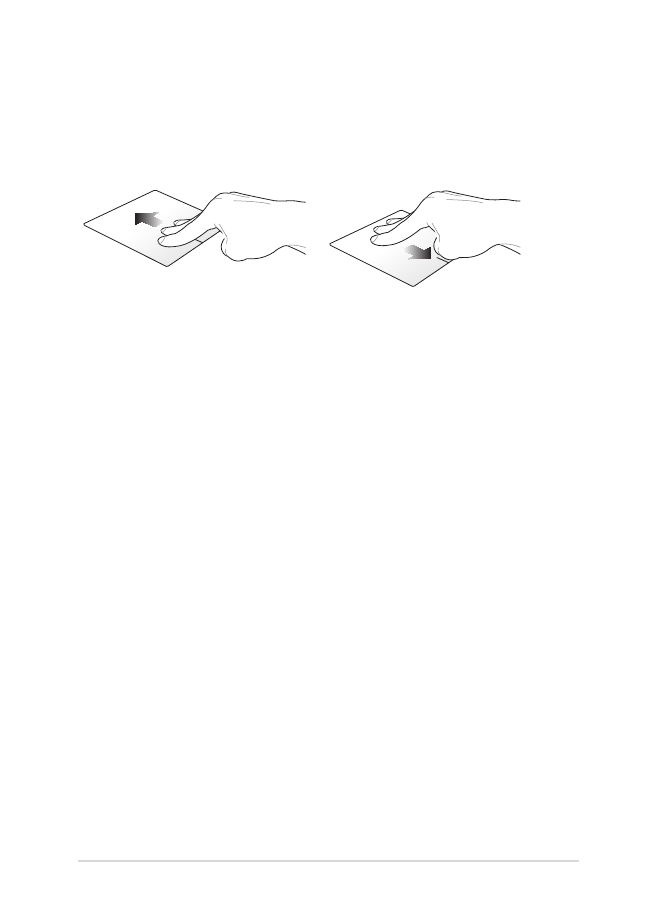
Dizüstü Bilgisayar E-Kılavuzu
39
Üç Parmak Kullanılan Kısayollar
Yukarı Doğru İtme
Aşağı Doğru Çekme
Çalışan tüm uygulamaların
görüntülenmesi için üç
parmağınızı yukarı doğru ittirin.
Masaüstü modunu göstermek üç
parmağınızı aşağı doğru sürükleyin.
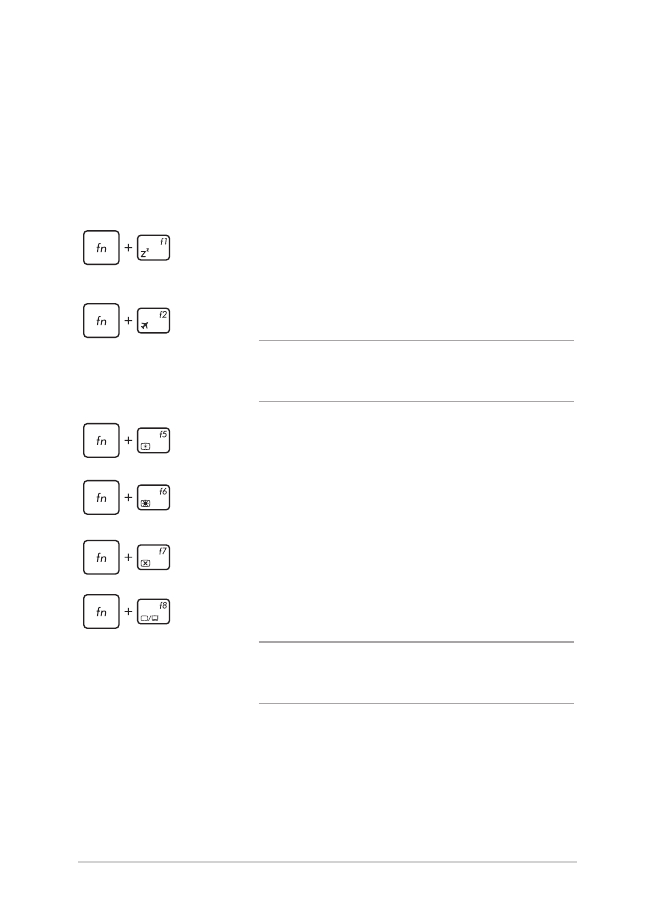
40
Dizüstü Bilgisayar E-Kılavuzu
Fonksiyon Tuşları
Dizüstü bilgisayarınızın klavyesinin fonksiyon tuşları aşağıdaki komutları
tetikler: